微软介绍Windows 11任务管理器新特性 并解释为何弃用标签设计

在即将到来的 Windows 11 22H2 功能更新中,我们将会得到全新的任务管理器体验。在近期一期的网络直播节目中,微软解释了任务管理器的新设计和功能,以及解释了为何放弃基于标签的界面而采用汉堡式菜单。
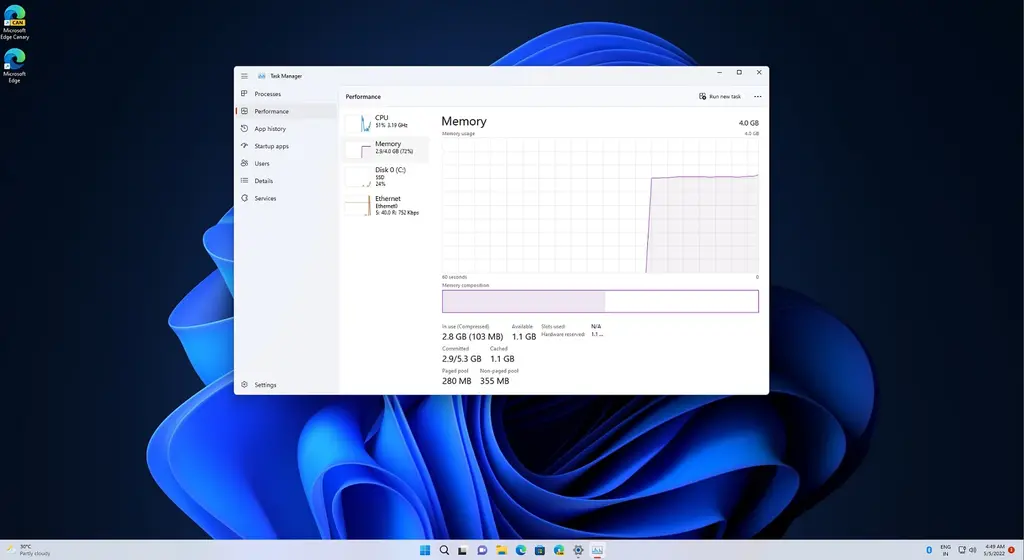
在解释采用汉堡式菜单的时候,微软希望任务管理器遵循 Modern UI 框架和Windows11 设定的设计原则。这个新的界面在很多方面都是简洁的,微软希望为任务管理器遵循同样的原则。
通过切换到汉堡式菜单,微软也希望简化导航系统,让整体体验和 Windows 11 保持一致。你可以点击汉堡包菜单并翻阅页面,或者使用 Ctrl + Tab 键也可以翻阅页面,所以新的设计绝对是键盘和无障碍的。
新的任务管理器提供了更好的易用性
原来的标签/部分区域现在改为常用操作,用户点击左侧页面就可以直观的看到各种操作。这样你不需要打开额外菜单的情况下,创建一个新的任务或运行一个任务。因为这些选项都显示在命令栏中。
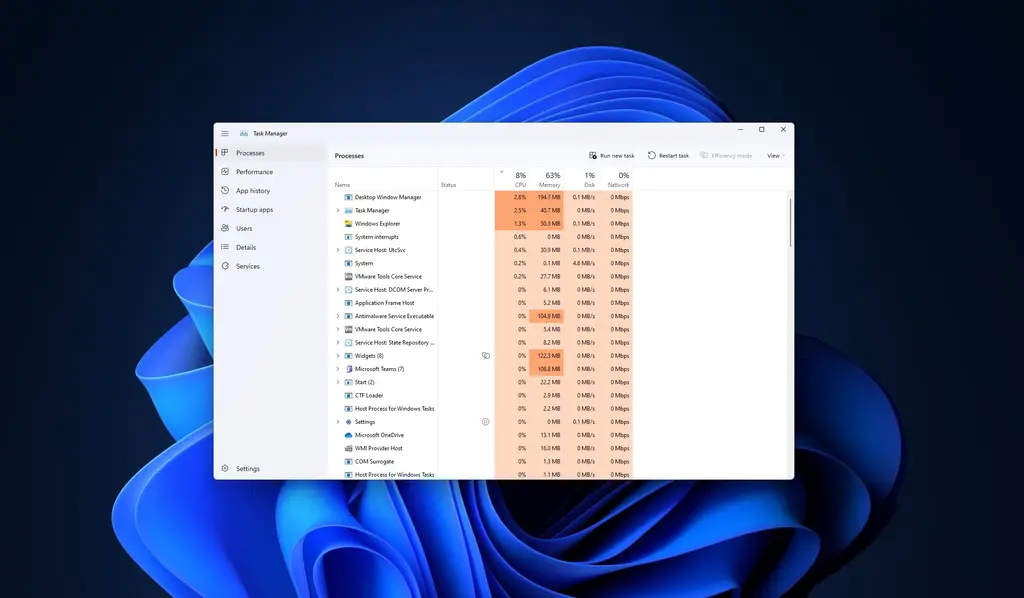
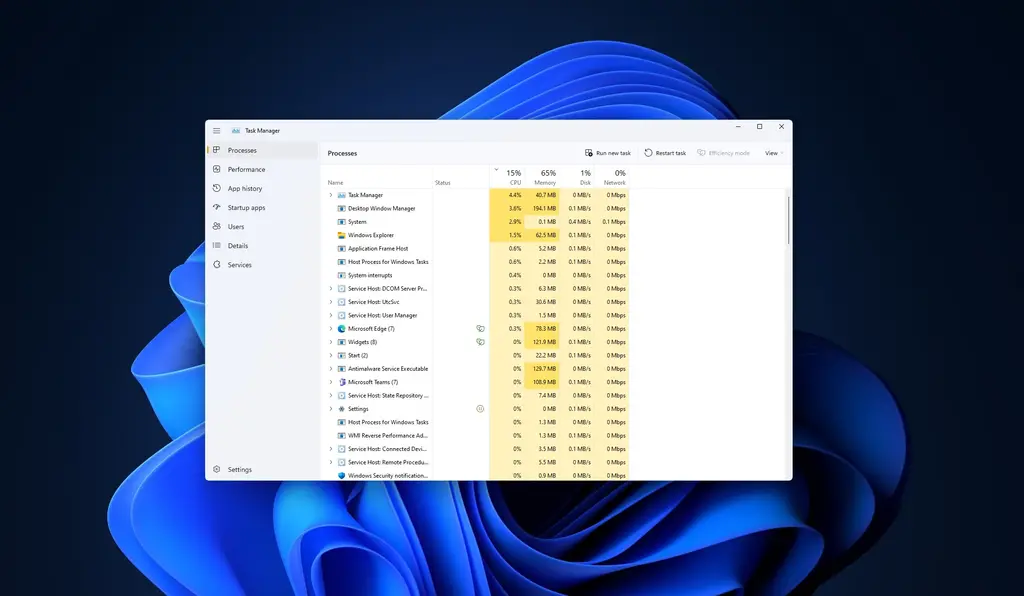
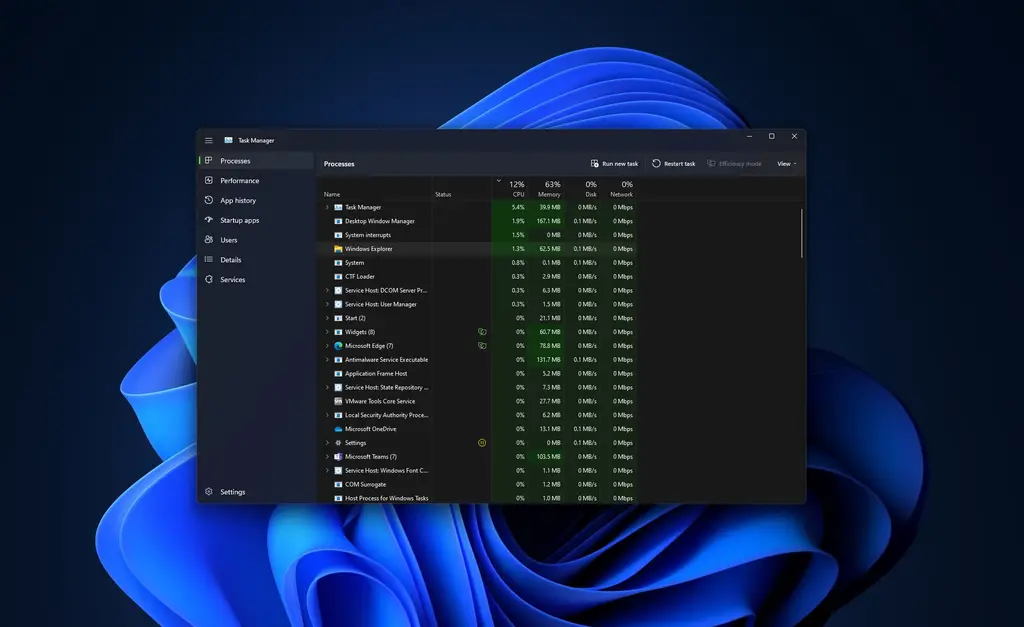
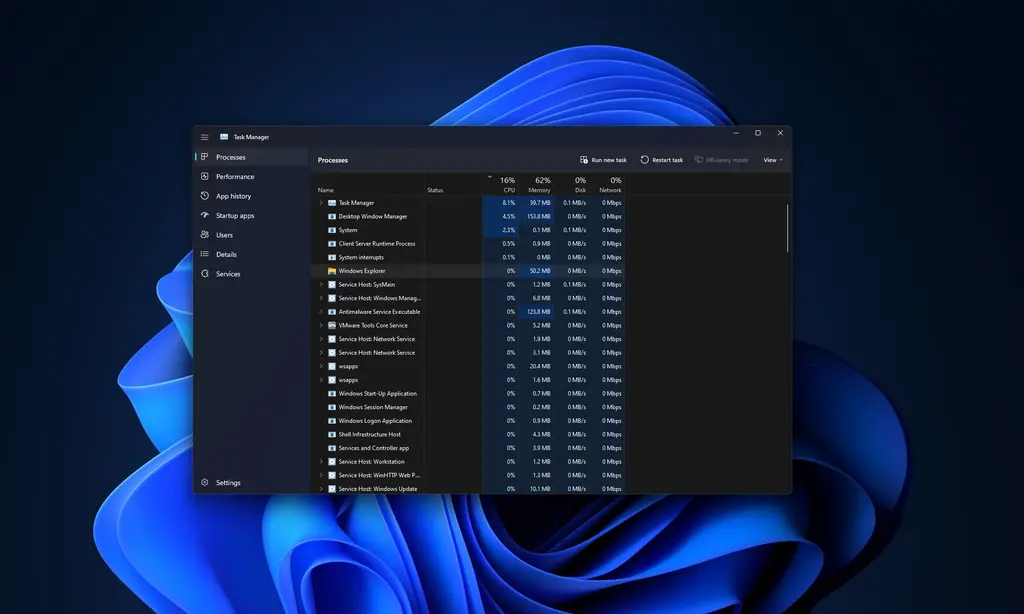
另一个明显的变化是新的设置页面,可以用来在深色/浅色模式之间切换,也可以设置默认登录页面。关于任务管理器中的状态图标,微软说它决定用暂停图标取代暂停图标,以减少混乱。
任务管理器的新功能提高了UI响应速度
在功能方面,有一个新增加的功能叫“效率模式”,它将帮助你为一个特定的进程节制 CPU 资源。微软负责任务管理器的程序管理员说:“当你通常玩弄Windows时,一定会有一个特定的进程或应用程序使用大量的资源(CPU)。在过去,我们总是只有一个选择,那就是通过任务管理器去终止它”。
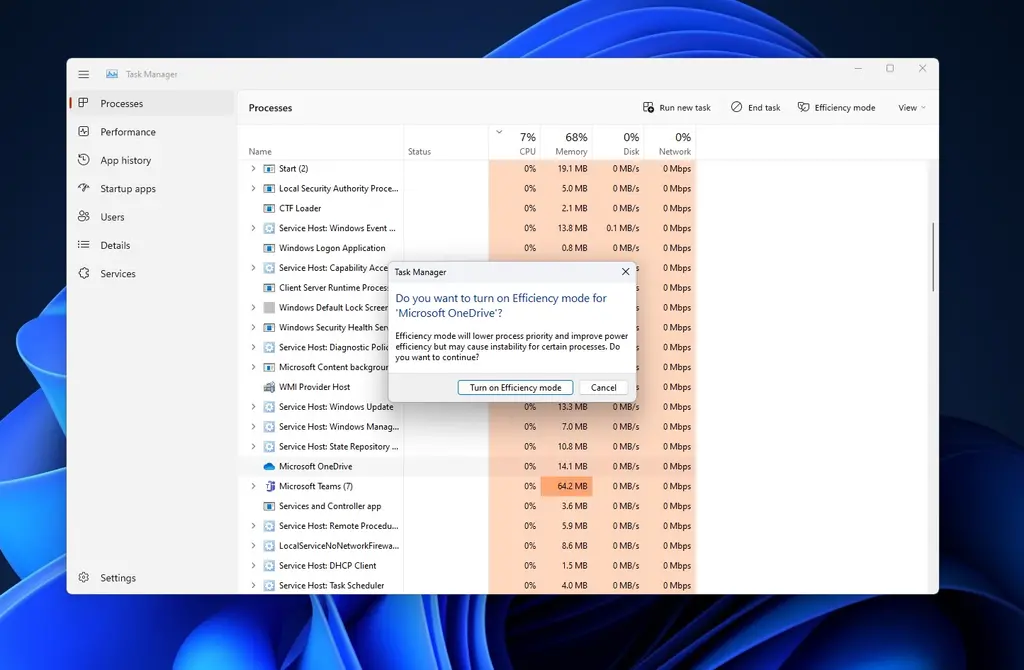
“你实际上可以使用效率模式,不仅可以节制你的CPU资源,还可以提高你的UI响应速度”。目前,任务管理器的高效模式只能节制CPU密集型应用程序,但微软也在探索对内存和网络使用的支持,这可能在未来的版本中启用。
© 版权声明
文章版权归作者所有,未经允许请勿转载。
 蜀ICP备20004578号
蜀ICP备20004578号